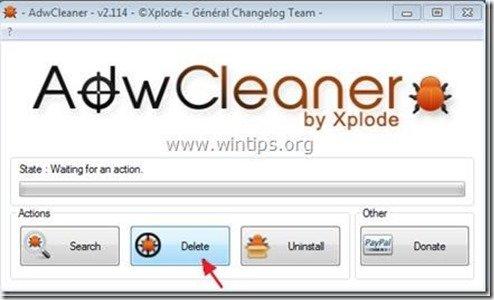Sisällysluettelo
“ BitGuard " (By MediaTechSoft Inc) on haittaohjelma, joka on niputettu muiden ilmaisten ohjelmistojen asennusohjelmien sisälle, ja kun se on asennettu tietokoneellesi, se toimii taustalla, lataa ja asentaa muita haittaohjelmia epäluotettavista Internet-lähteistä ja tekee tietokoneestasi turvattoman etätietokonehyökkäyksiltä.
The BitGuard ohjelman asentaja muuttaa myös Internetin etusivun ja hakuasetukset " delta-search.com " etusivun ja asetukset, jotta selaustulokset voidaan ohjata tuntemattomien julkaisijoiden mainoksiin.
“ BitGuard.exe " on Win32.bProtector-viruksen muunnos, joka piiloutuu monien virustorjuntaohjelmien havaitsematta ja poistamatta.
Poistaa " BitGuard - Win32.bProtector " - virus & "Delta-haku " selainkaappaaja tietokoneeltasi, seuraa alla olevia ohjeita:

Miten poistaa " BitGuard" & "Delta-search" asetukset tietokoneeltasi:
Vaihe 1. Käynnistä tietokone vikasietotilassa verkostoitumisen kanssa.
Kuten BitGuard poisto on vaikea suorittaa, kun se on käynnissä normaalissa Windows-tilassa, on parempi käynnistää tietokone uudelleen ja kirjautua Windowsiin käyttämällä " Vikasietotilassa verkostoitumisen kanssa " -vaihtoehto.
1. Voit siirtyä Windowsin vikasietotilaan verkkoyhteyden kanssa painamalla " F8 " -näppäintä tietokoneen käynnistyessä (ennen Windows-logon ilmestymistä).
2. Kun " Windowsin lisäasetukset-valikko " ilmestyy näytölle, siirry näppäimistön nuolinäppäimillä kohtaan " Vikasietotilassa verkostoitumisen kanssa" ja paina sitten "ENTER “.
 Vaihe 2. Poista "BitGuard" -ohjelmaan kuuluvat sovellukset. " & "Delta " -julkaisija ohjauspaneelista.
Vaihe 2. Poista "BitGuard" -ohjelmaan kuuluvat sovellukset. " & "Delta " -julkaisija ohjauspaneelista.
1. Voit tehdä tämän osoitteessa:
- Windows 8/7/Vista: Käynnistä > Ohjauspaneeli . Windows XP: Aloita > Asetukset > Ohjauspaneeli
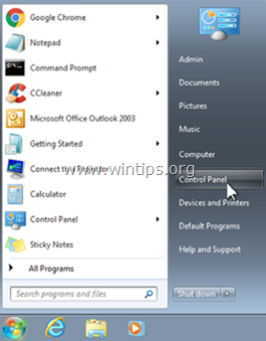
2. Avaa kaksoisnapsauttamalla
- Lisää tai poista ohjelmia jos sinulla on Windows XP Ohjelmat ja ominaisuudet jos sinulla on Windows 8, 7 tai Vista.

3. Etsi ohjelmaluettelosta ja Poista (Uninstall) seuraavat sovellukset :
- BitGuard Delta-työkalurivi Delta Chrome-työkalurivi Mikä tahansa muu ei-toivottu tai tuntematon sovellus
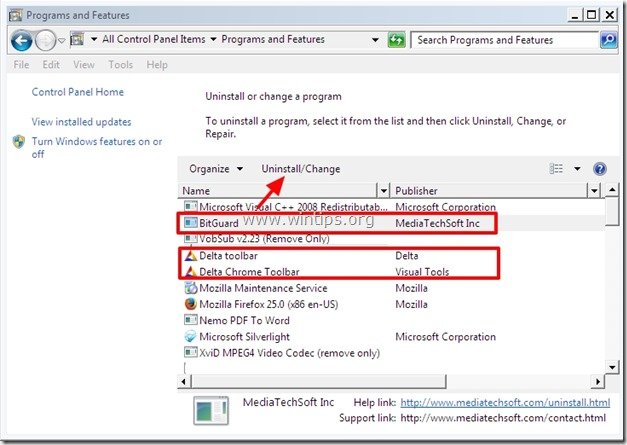
Vaihe 3. Pysäytä ja puhdista haitalliset prosessit RogueKillerillä.
1. Lataa ja save "RogueKiller"-apuohjelma tietokoneellesi* (esim. työpöydälle).
Ilmoitus*: Lataa versio x86 tai X64 käyttöjärjestelmäsi version mukaan. Löydät käyttöjärjestelmäsi version valitsemalla " Klikkaa hiiren oikealla " tietokoneen kuvakkeesta, valitse " Ominaisuudet " ja katso " Järjestelmän tyyppi " jakso.
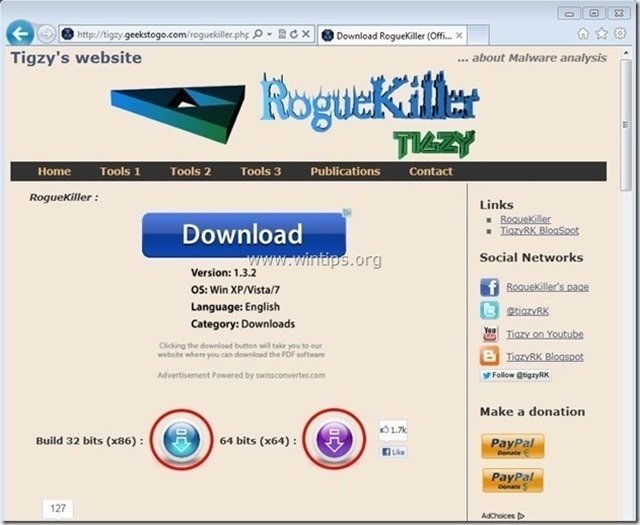
2. Kaksoisnapsauta ajaa RogueKiller.
3. Anna ... esiskannaus loppuun ja paina sitten " Skannaa " -painiketta suorittaaksesi täyden tarkistuksen.
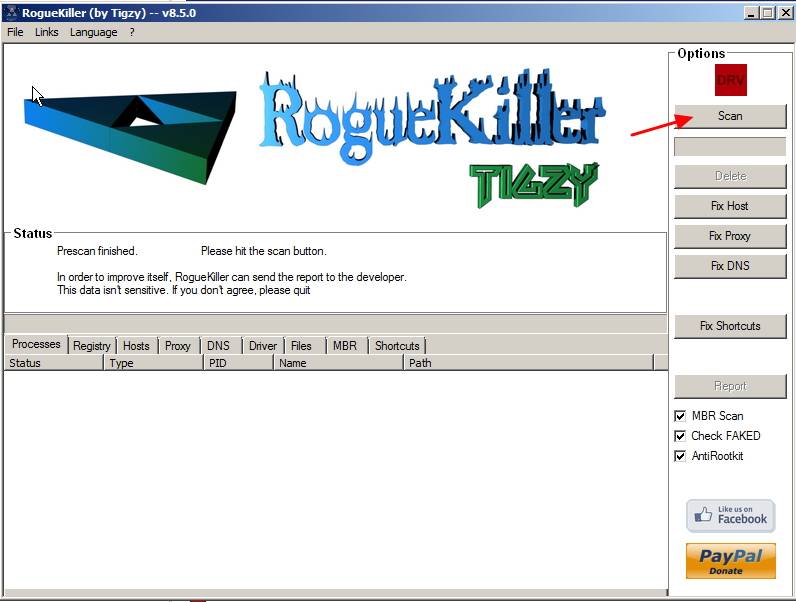
3. Kun koko skannaus on valmis, paina painiketta "Poista" painiketta poistaaksesi kaikki löydetyt haittaohjelmat.

Vaihe 4. Poista BitGuardin piilotetut tiedostot
1 . Avaa Windowsin ohjauspaneeli: " Aloita " > " Ohjauspaneeli ”

2. Vaihda ohjauspaneelin näkymä " Luokka" osoitteeseen "Pienet kuvakkeet".

3. Avaa " Kansioiden asetukset ”.
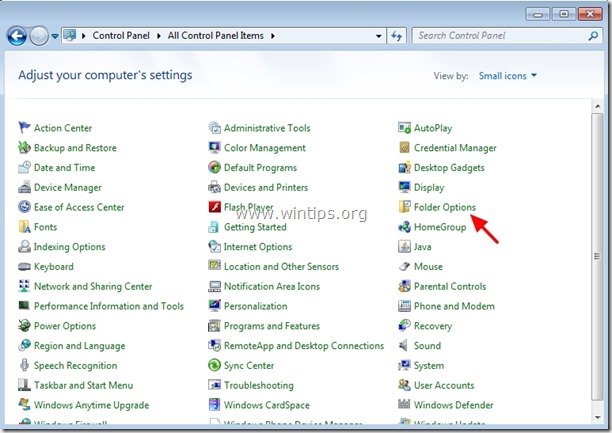
4. Valitse " Näytä " -välilehdellä ja " Lisäasetukset " -luettelossa, tarkista, että " Näytä piilotetut tiedostot, kansiot ja asemat " -vaihtoehto.
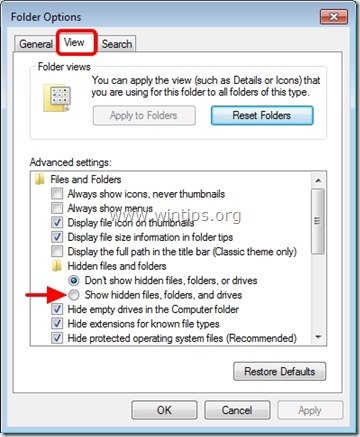
5. Klikkaa " OK " kun olet valmis.
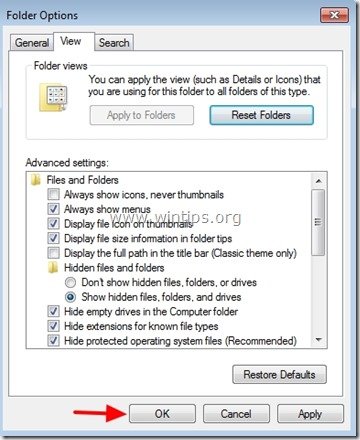
6. Siirry nyt seuraavaan polkuun & poista " BitGuard " & " DSearchLink " kansiot.
- C:\ProgramData
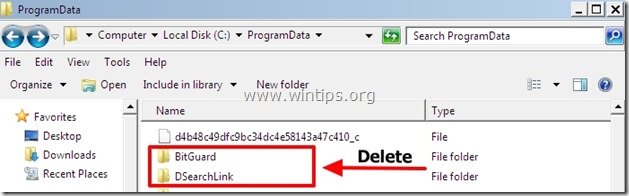
7. Vihdoinkin poista " DSearch " pikakuvaketta työpöydältäsi.

Vaihe 5: Puhdista jäljellä olevat rekisterimerkinnät "AdwCleaner"-ohjelmalla.
1. Lataa ja tallenna "AdwCleaner"-apuohjelma työpöydällesi.
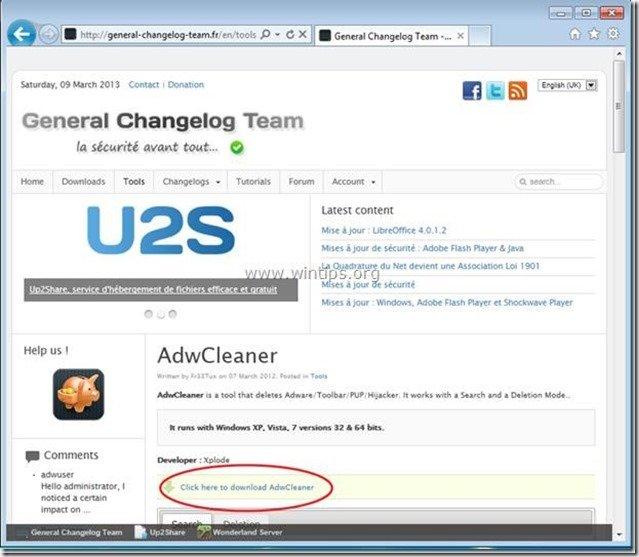
2. Sulje kaikki avoimet ohjelmat ja Kaksoisnapsautus avata "AdwCleaner" työpöydältäsi.
3. Lehdistö " Poista ”.
4. Lehdistö " OK " at " AdwCleaner - tiedot" ja paina " OK " uudelleen käynnistää tietokoneen uudelleen .
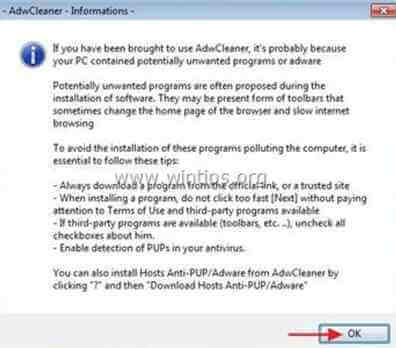
5. Kun tietokone käynnistyy uudelleen, sulje " AdwCleaner" tietoa (readme) -ikkunassa ja jatka seuraavaan vaiheeseen.
Vaihe 6. Poista mahdollisesti ei-toivotut ohjelmat (PUP) Junkware Removal Tool -ohjelmiston avulla.
1. Lataa ja suorita JRT - Junkware Removal Tool.

2. Paina mitä tahansa näppäintä aloittaaksesi tietokoneen skannauksen " JRT - Junkwaren poistotyökalu ”.
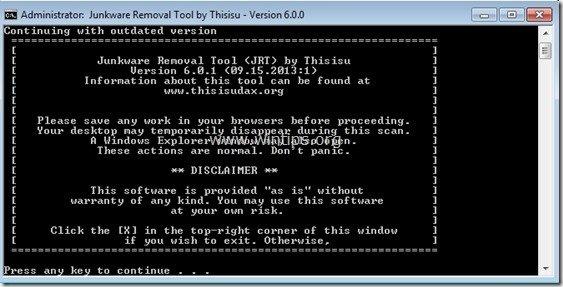
3. Ole kärsivällinen, kunnes JRT skannaa ja puhdistaa järjestelmäsi.
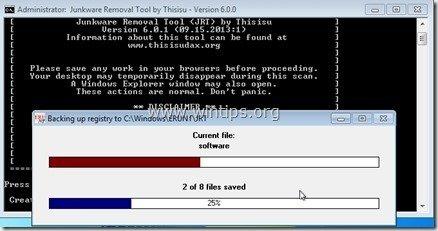
4. Sulje JRT-lokitiedosto ja sitten uudelleenkäynnistys tietokoneellesi.
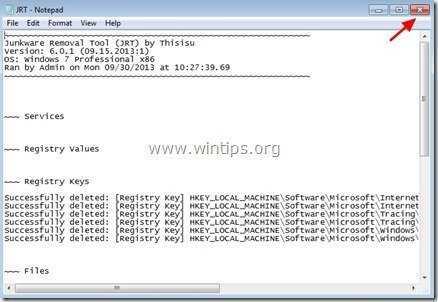
Vaihe 7. Varmista, että " Delta-haku .com" hakuasetuksia ei ole enää olemassa Internet-selain.
Internet Explorer, Google Chrome, Mozilla Firefox
Internet Explorer
Miten poistaa " Delta-haku ” asetukset Internet Explorerista.
1. Avaa Internet Explorer ja avaa sitten " Internet-asetukset ”.
Voit tehdä tämän IE:n tiedostovalikosta valitsemalla " Työkalut " > " Internet-asetukset ”.
Ilmoitus*: IE:n uusimmissa versioissa paina " Vaihde " kuvake  oikeassa yläkulmassa.
oikeassa yläkulmassa.
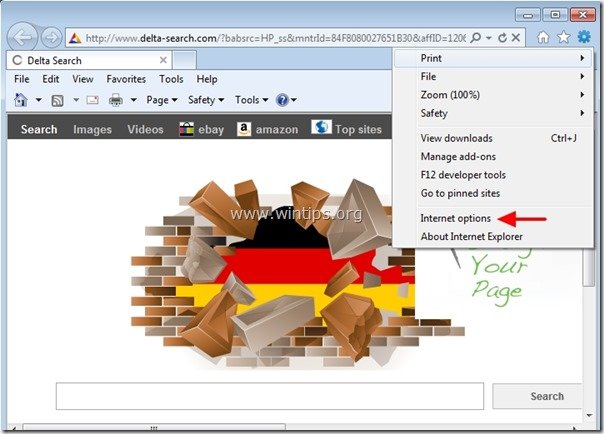
2. At " Yleistä " -välilehti, poista " www.d elta-search.com " alkaen " Kotisivu " laatikko ja tyyppi haluamasi etusivu (esim. www.google.com).
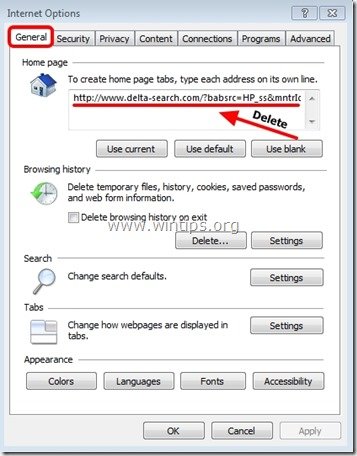
3. Paina sitten " Asetukset " in Etsi osa. *
Ilmoitus*: Jos haluat muuttaa Internet Explorerin hakuasetuksia Internet Explorerin pääikkunassa, paina vain " Vaihde " kuvake  (oikeassa yläkulmassa) ja valitse " Hallitse lisäosia " .
(oikeassa yläkulmassa) ja valitse " Hallitse lisäosia " .
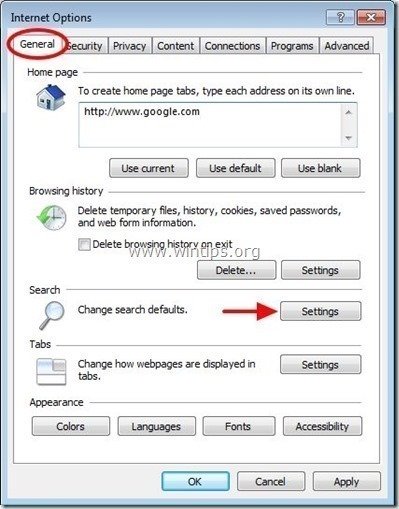
4. On " Etsi palveluntarjoajia " vaihtoehdot, valitse ja " Aseta oletusarvoksi " hakupalveluntarjoaja, joka on muu kuin mikä tahansa sieltä löytyvä ei-toivottu hakukone.
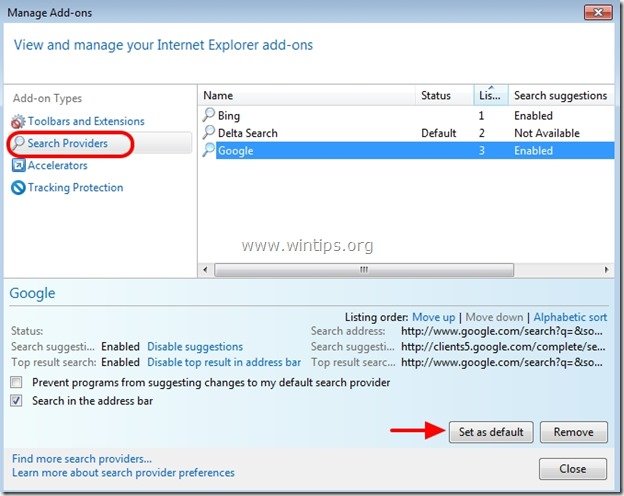
5. Valitse sitten ei-toivottu hakukone " Delta-haku " ja klikkaa Poista .
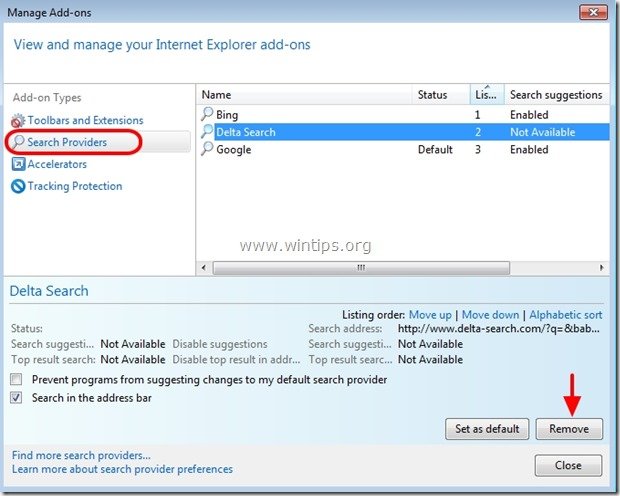
6. Valitse "Työkalurivit ja laajennukset" vasemmassa ruudussa ja valitse sitten kaikki ei-toivotut työkalurivit tai laajennukset, jotka kuuluvat " Delta " tai " Visuaaliset työkalut " julkaisijaa ja napsauta " Poista käytöstä "
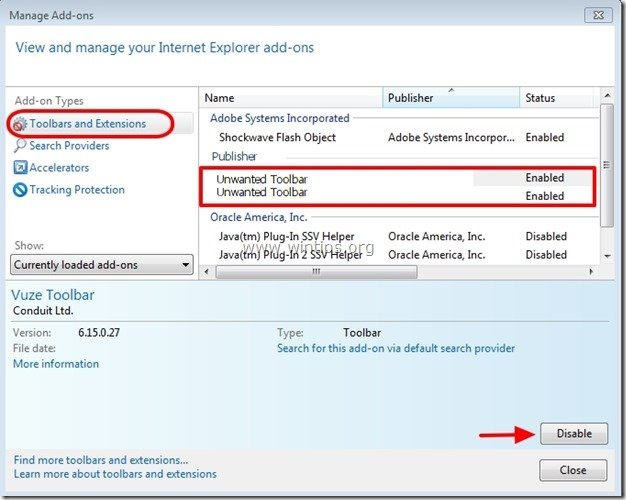
7. Sulje kaikki Internet Explorerin ikkunat ja käynnistä selain uudelleen.
8. Siirry osoitteeseen Vaihe 8 .
Google Chrome
Miten poistaa " Delta-haku" asetukset Google Chromesta.
1. Avaa Google Chrome ja siirry Chrome-valikkoon  ja valitse " Asetukset ".
ja valitse " Asetukset ".
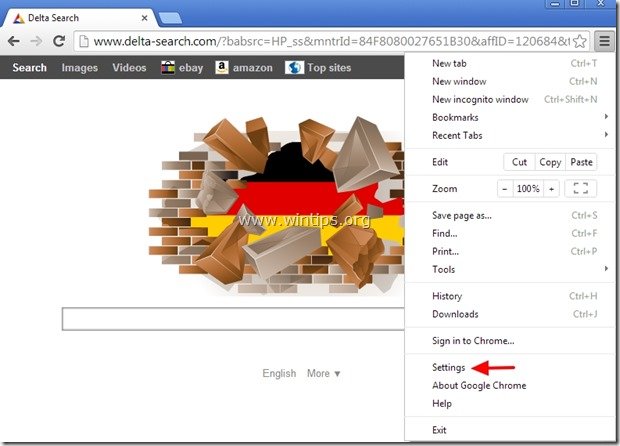
2. Etsi " Käynnistettäessä " ja valitse " Aseta sivut ".
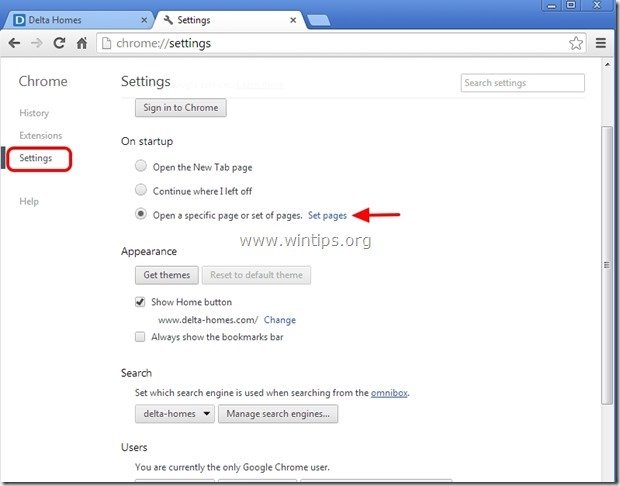
3. Poista ... www.d elta-search.com käynnistyssivuilta painamalla " X " symboli oikealla.

4. Aseta haluamasi käynnistyssivu (esim. http://www.google.com) ja paina " OK ".
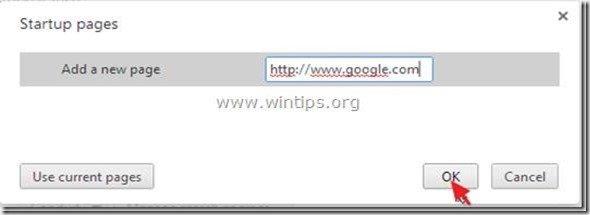
5. Alle " Ulkonäkö " osiossa, tarkista, että " Näytä kotipainike " ja valitse " Muuta ”.

6. Poista " www.d elta-search.com " merkintä alkaen " Avaa tämä sivu " laatikko.
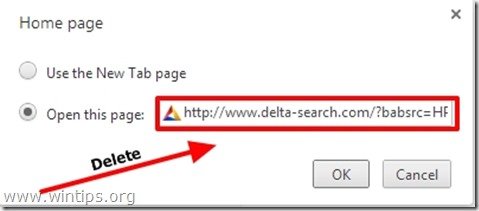
7. Tyyppi (jos haluat) haluamasi verkkosivu avautumaan, kun painat " Kotisivu " -painiketta (esim. www.google.com) tai jätä tämä kenttä tyhjäksi ja paina " OK ”.

8. Siirry osoitteeseen " Etsi " ja valitse " Hakukoneiden hallinta ".
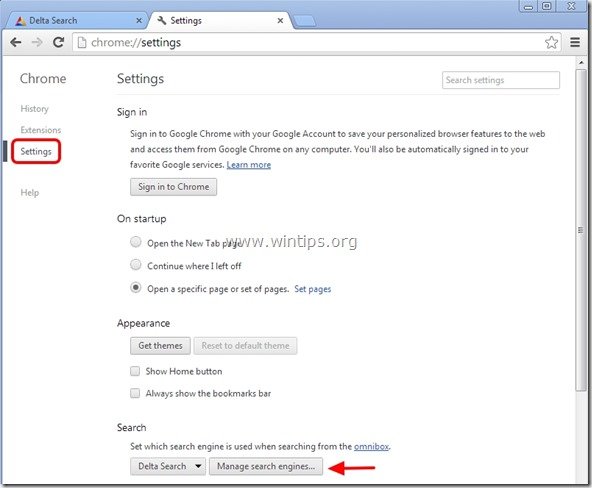
9. Valitse haluamasi oletushakukone (esim. Google-haku) ja paina " Tee oletusarvo ".

10. Valitse sitten " delta-haku" hakukone ja poista se painamalla " X " symboli oikealla.
Valitse " Valmis " sulkea " Hakukoneet " ikkuna.

11. Valitse " Laajennukset " vasemmalla.
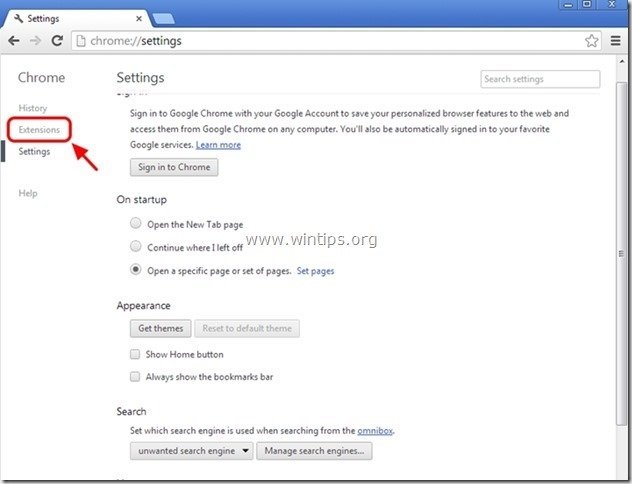
12. Poista ei-toivottu laajennus " Delta-työkalupalkki" täältä painamalla " kierrätyskuvake " oikealle.
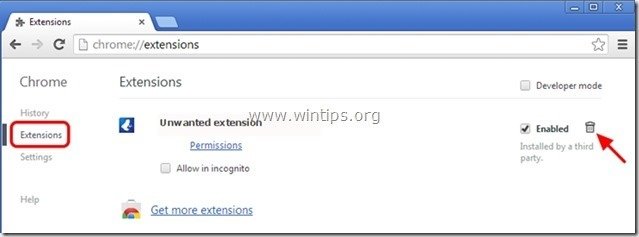
13. Sulje kaikki Google Chromen ikkunat ja käynnistä selaimesi uudelleen.
14. Siirry osoitteeseen Vaihe 8 .
Mozilla Firefox
Miten poistaa " Delta-haku" asetukset Mozilla Firefoxista.
1. Klikkaa " Firefox" valikkopainiketta Firefox-ikkunan vasemmassa yläkulmassa ja siirry kohtaan " Vaihtoehdot ”.

2. In " Yleistä " välilehti poista " www.d elta-search.com " sivu alkaen " Kotisivu " laatikko ja kirjoita haluamasi HomePage (esim. http://www.google.com).
Lehdistö " OK " kun olet valmis.

3. Valitse Firefoxin valikosta " Työkalut " > " Hallitse lisäosia ”.
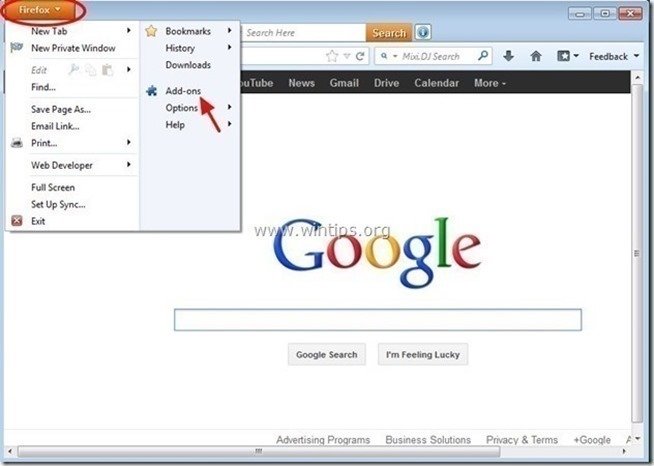
4. Valitse "Laajennukset" vasemmalla ja poista sitten ei-toivottu laajennus " delta-search " (jos se on olemassa), painamalla " Poista " -painiketta.
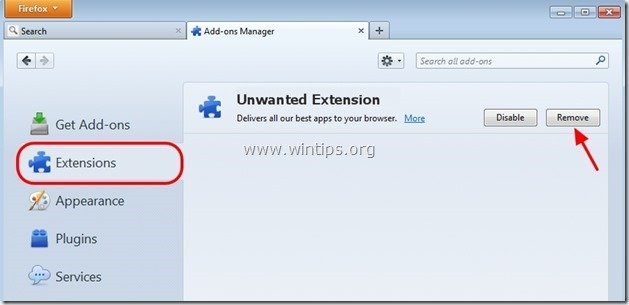
5. Valitse " Liitännäiset " vasemmalla ja " Pois käytöstä" kaikki ei-toivotut lisäosat täältä (esim. " Conduit-liitännäinen ”) .
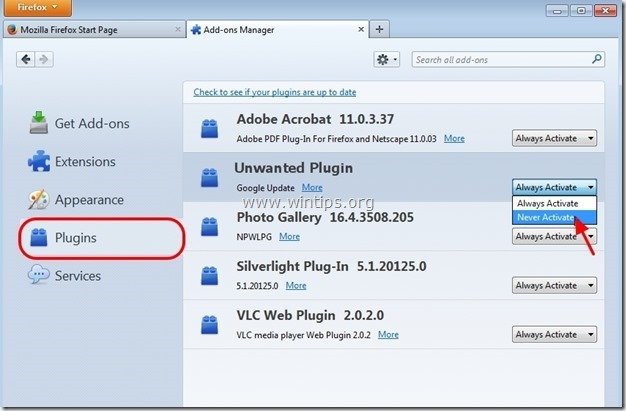
6. Sulje kaikki Firefoxin ikkunat ja Käynnistä uudelleen selaimesi.
7. Siirry kohtaan seuraava askel .
<
Vaihe 8. Puhdista tietokoneen pysyvän haitalliset uhat.
Lataa ja asenna yksi tämän päivän luotettavimmista ILMAISISTA haittaohjelmien torjuntaohjelmista, joka puhdistaa tietokoneesi jäljellä olevista haittaohjelmista. Jos haluat pysyä jatkuvasti suojattuna haittaohjelmien uhkilta, nykyisiltä ja tulevilta, suosittelemme, että asennat Malwarebytes Anti-Malware PRO:n:
MalwarebytesTM-suojaus
Poistaa vakoilu-, mainos- ja haittaohjelmat.
Aloita ilmainen lataus nyt!
1. Juokse " Malwarebytes Anti-Malware" ja anna ohjelman päivittyä tarvittaessa uusimpaan versioonsa ja haittaohjelmatietokantaan.
2. Kun "Malwarebytes Anti-Malware" pääikkuna ilmestyy näytölle, valitse " Suorita pikatarkistus " ja paina sitten " Skannaa " -painiketta ja anna ohjelman skannata järjestelmäsi uhkien varalta.

3. Kun skannaus on valmis, paina "OK" sulkeaksesi tiedotusviestin ja sitten paina ... "Näytä tulokset" painiketta katso ja poista löydetyt haittaohjelmat.

4. Näytä tulokset -ikkunassa tarkista - hiiren vasemmalla painikkeella - kaikki tartunnan saaneet kohteet ja valitse sitten " Poista valittu " ja anna ohjelman poistaa valitut uhat.

5. Kun tartunnan saaneiden kohteiden poistoprosessi on päättynyt. , "Käynnistä järjestelmä uudelleen poistaaksesi kaikki aktiiviset uhat kunnolla."

6. Jatka seuraava askel.
Neuvoja: Varmistaaksesi, että tietokoneesi on puhdas ja turvallinen, suorita Malwarebytes Anti-Malware -ohjelman täydellinen tarkistus Windowsin vikasietotilassa. .*
*Päästääksesi Windowsin vikasietotilaan, paina " F8 " -näppäintä tietokoneen käynnistyessä ennen Windows-logon ilmestymistä. Kun " Windowsin lisäasetukset-valikko " ilmestyy näytölle, siirry näppäimistön nuolinäppäimillä kohtaan Vikasietotilassa ja paina sitten "ENTER “.
Vaihe 9. Puhdista ei-toivotut tiedostot ja merkinnät.
Käytä " CCleaner " -ohjelmaan ja siirry puhdas järjestelmääsi tilapäisiltä Internet-tiedostot ja virheelliset rekisterimerkinnät.*
* Jos et tiedä, miten asentaa ja käyttää "CCleaner", lue nämä ohjeet .
Vaihe 10. Käynnistä tietokone uudelleen, jotta muutokset tulevat voimaan, ja suorita täydellinen tarkistus virustorjuntaohjelmalla.

Andy Davis
Järjestelmänvalvojan blogi Windowsista